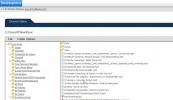Windows'da Komut İstemi ve PowerShell'i Hızlı Erişim Araç Çubuğuna Sabitleme
Windows kısayollar ve hızlı erişilebilirlik açısından büyüktür. İşletim sistemi boyunca, sık kullanılan dosya konumlarını, ayarları ve uygulamaları 'yer imlerine eklemek' için birçok yol göreceksiniz. Windows, dosyalara hızlı bir şekilde nasıl ulaşacağınız için birden fazla seçenek sunar; atlama listeleri, Görev Çubuğu, Başlat Menüsü, Hızlı Erişim çubuğu ve normal kısayollar. Erişilmesi kolay uygulamalar, ayarlar ve dosyalar değildir. Shift tuşunu basılı tutup bir klasöre sağ tıklayarak Komut İstemi'ni belirli bir konumda kolayca açabilirsiniz. Komut İstemi'ne ve / veya PowerShell'e daha kolay bir şekilde erişmek istiyorsanız, ikisini de Hızlı Erişim çubuğuna sabitleyebilirsiniz. İşte böyle.
Hızlı Erişim çubuğu, Windows Gezgini'ndeki üst çubuk veya başlık çubuğunun adıdır. Varsayılan olarak, yeni bir klasör oluşturmak ve zaten o klasöre sabitlenmiş olan geçerli klasörün özelliklerini görüntülemek için düğmeler vardır.

Komut İstemi'ni veya PowerShell'i Hızlı Erişim çubuğuna sabitlerken, önce hangi konuma açılmasını istediğinize karar vermelisiniz. Ayrıca Komut İstemi'ni veya PowerShell'i normal bir kullanıcı veya yönetici olarak sabitleme seçeneğiniz de vardır.
Windows Gezgini'nde Komut İstemi'nin veya PowerDhell'in açmasını istediğiniz konuma gidin. Bu konum masaüstünüz olabilir veya C: \ Users \ KullanıcıAdınız veya C: \ Windows \ System32 olabilir.
Konumu açtıktan sonra şeritteki ‘Dosya’ menüsünü tıklayın. Bu menü altında ‘Komut İstemi Aç’ ve Windows Windows PowerShell Aç ’seçeneklerini göreceksiniz.

"Komut İstemi Aç" ve "Windows PowerShell'i Aç" seçeneklerinin alt menüsü, her iki programı da yönetici olarak açma seçeneğini içerir. Sabitlemek istediğiniz seçeneği sağ tıklayın ve Quick Hızlı Erişim Araç Çubuğuna Ekle ’seçeneğini seçin.

Hızlı Erişim Araç Çubuğuna bir PowerShell veya Komut İstemi düğmesi eklenecektir. Tıklandığında, ayarladığınız yerde bir PowerShell veya Komut İstemi penceresi açılır.

Uygulamaları yönetici ayrıcalıklarıyla açılacak şekilde sabitlemeyi seçerseniz, her açtığınızda Yönetici şifresini girmeniz istenir. Düğmeyi sağ tıklayıp "Hızlı Erişim Araç Çubuğundan Kaldır" ı seçerek sabitlemesini kaldırabilirsiniz.
Arama
Yakın Zamanda Gönderilenler
502 Bad Gateway Hatası: Nedir ve nasıl düzeltilir?
HTTP hataları sayı olarak ifade edilir. Muhtemelen bir 404 hatası d...
DesktopNow: Bilgisayarınızdaki Dosyalara LAN, Web ve Bulut ile Uzaktan Erişin
NCH Software tarafından geliştirilen, DesktopNow Windows için LAN...
Windows Media Player ve WMC'de Favori DirectShow Kod Çözücünüzü Kullanma
Windows 7'nin yerel yardımcı programları kullanırken belirli ses ve...